WordPressの初期設定が一通り完了したら、次に取り組みたいのが各種プラグインのインストールです。
ブログ教材などを見ながら進めていく方も多いかと思いますが、中にはプラグインのインストール画面で検索しても、うまく出てこないケースもあります。
そこで今回は、そんな時に有効なZIP形式でファイルをダウンロードし、WordPressに直接プラグインをインストールする方法をご紹介いたします。
ZIP形式でのプラグインとは?
通常、プラグインのインストールはWordPressのダッシュボード画面から行うことが可能です。
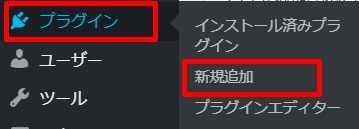
⇓

しかし、プラグインの停止やメンテナンス中などにより、中には検索してもうまくヒットしないことがあります。
基本的にWordPressのプラグインは、PHPやJavaScriptといった複数のファイルで構成されており、プラグインを公開する場合は、それら複数のファイルをZIP形式でアーカイブしたものが配布されているのです!
そのため、このZIPファイルさえ入手できれば、それを直接WordPressにインストールすることができます。
ZIP形式のプラグインをインストールする方法
ダウンロードページがわかっている場合
教材に掲載されているorインターネット検索などでダウンロードページがわかっている場合の作業はとっても楽ちんです!
そのページにアクセスし、『ダウンロード』をクリックします。
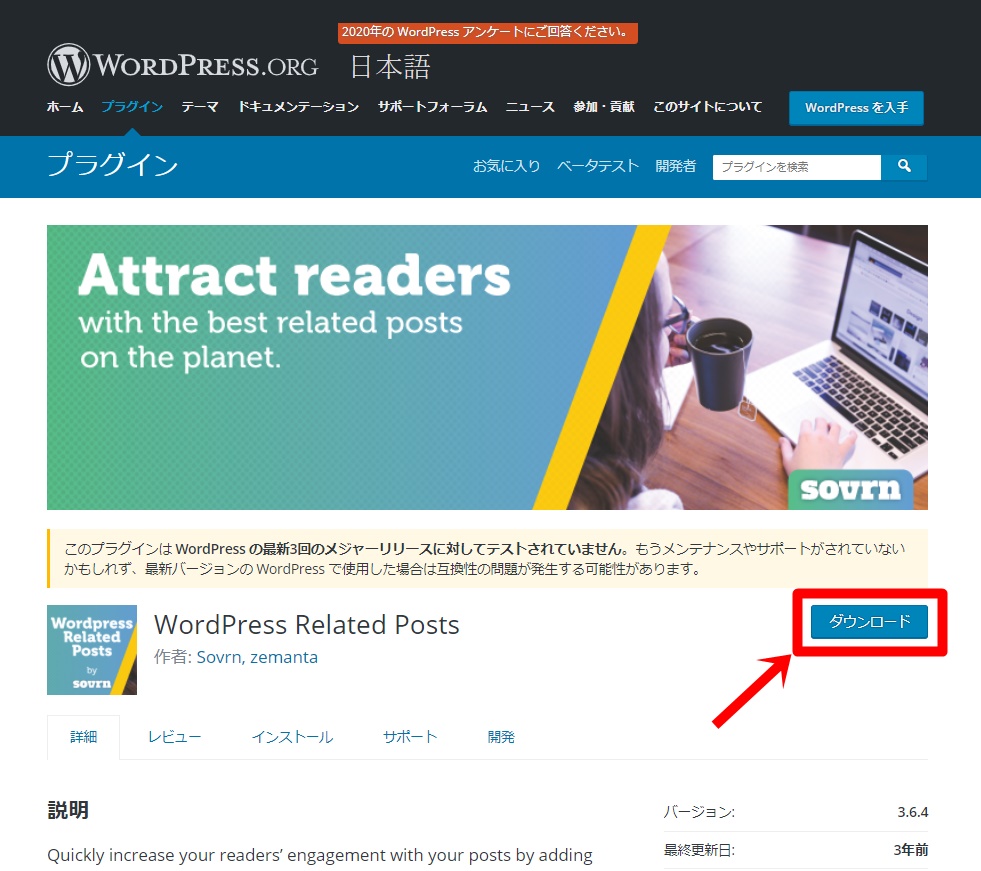
自動でファイルがダウンロードされますので、ご自身のわかりやすい場所に保存しておきましょう!
次に、ZIP形式のファイルを手動でWordPressにインストールしていきます。
『プラグイン』⇒『新規追加』から、
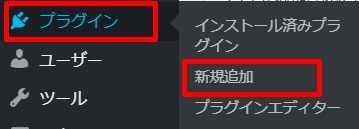
『プラグインのアップロード』をクリックします。
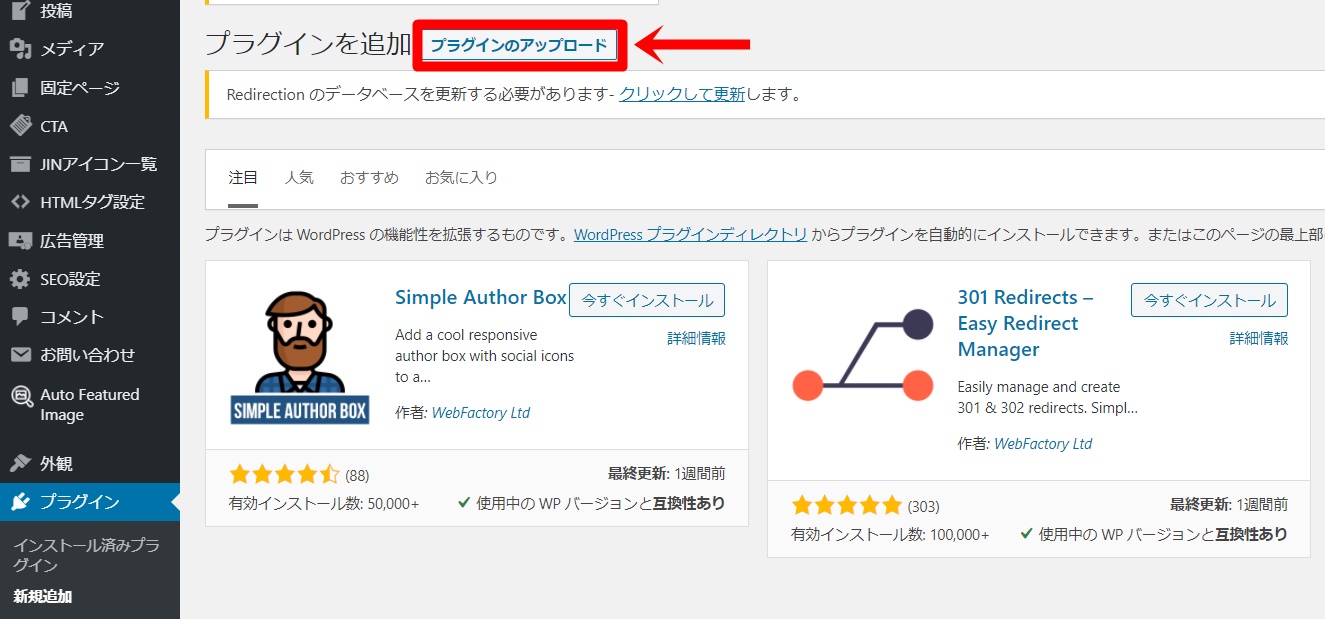
ファイルを選択する画面が表示されますので、先ほど保存したZIP形式のプラグインファイルを指定します。
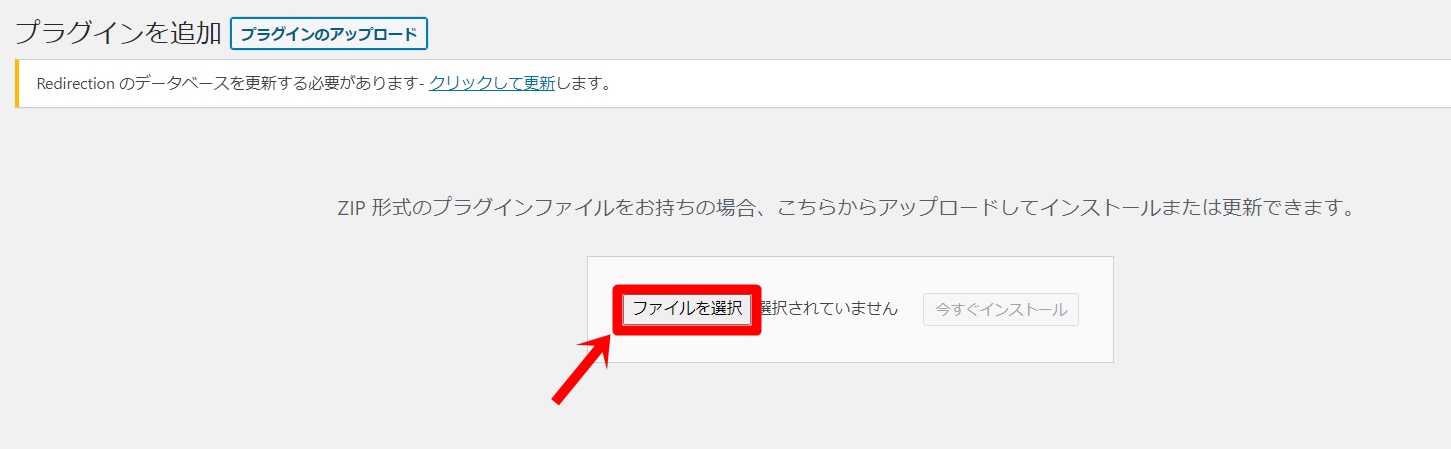
そして、『今すぐインストール』をクリックしてください。
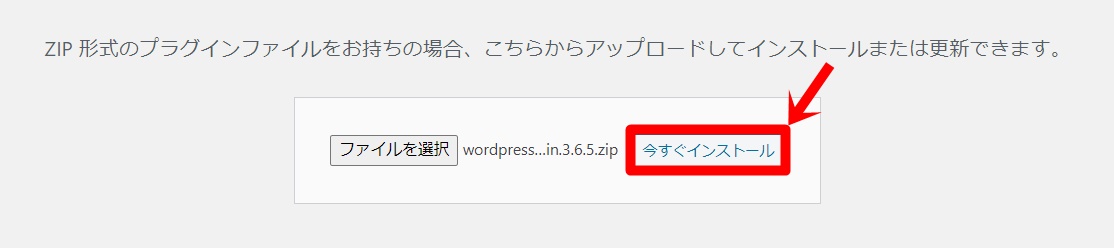
以下のような画面が表示されたら、『プラグインを有効化』しておきましょう!
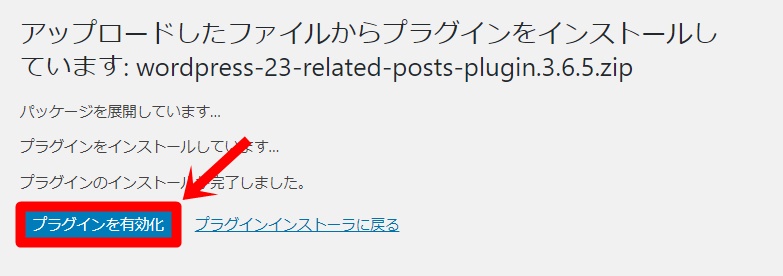
ダウンロードページがわからない場合
ZIPファイルのダウンロードページがわからない場合は、こちらのページから検索することができます。
ページにアクセスし、「プラグイン」タブをクリックしてください。
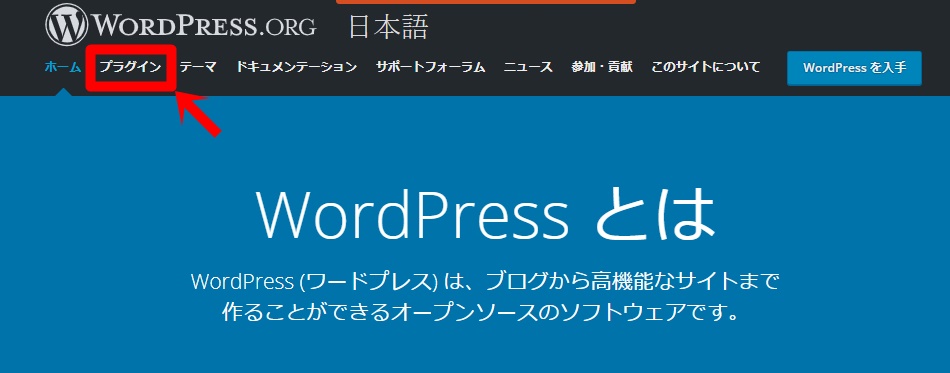
プラグイン検索で、ダウンロードしたいプラグインを検索します。
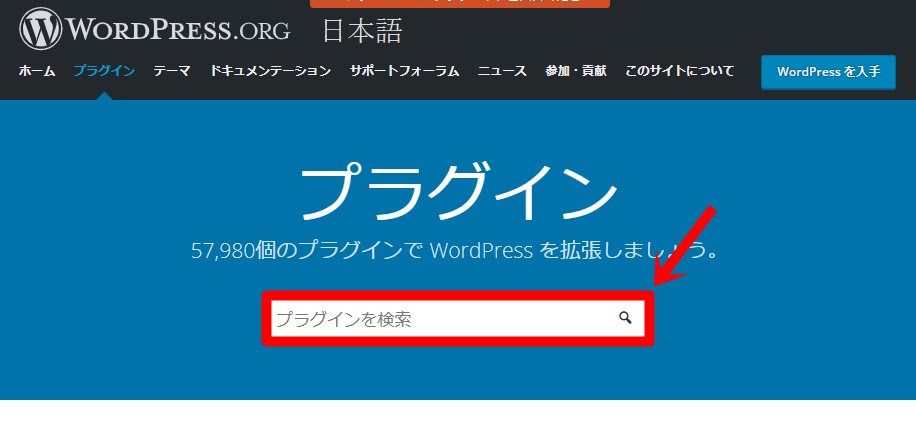
該当のプラグインが表示されたら、名前に設定されているリンクをクリックしてください。
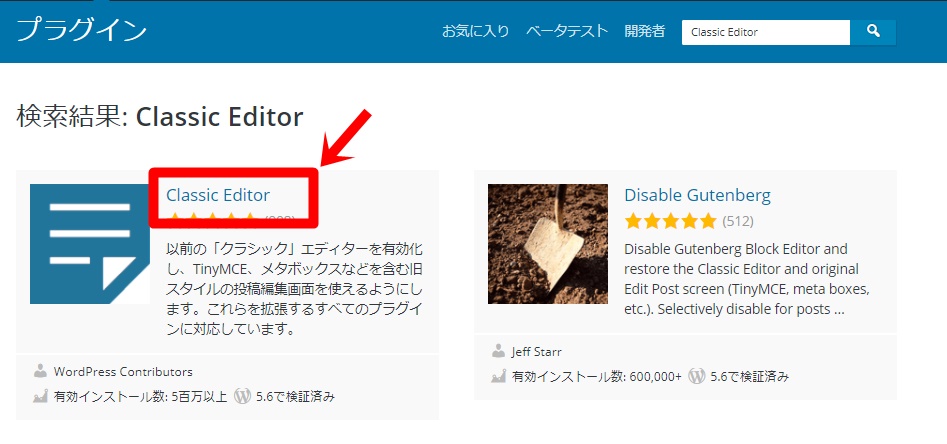
その後は、上でご紹介した手順の通り、ZIPファイルのダウンロード及びWordPressへのインストールを完了させていきましょう!
あとがき
プラグインは定期的に更新されることから、管理画面からうまく検索できないことがあります。
そんな時は、今回ご紹介した方法でZIPファイルを直接WordPressにインストールしていくようにしましょう!







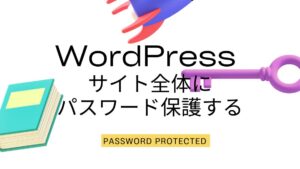



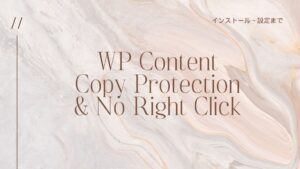
コメント